
Sungguh mengecewakan apabila anda mempunyai sesuatu untuk menghantar teks kepada rakan anda atau mencari dalam talian dan reka letak papan kekunci tidak dipaparkan dengan cepat dan mengambil sedikit masa untuk muncul untuk menaip. Sesetengah pengguna iPhone menghadapi masalah pada iPhone mereka di mana mereka mengatakan bahawa papan kekunci banyak ketinggalan pada iPhone mereka dan tidak muncul dengan cepat, yang menyebabkan mereka menangguhkan menghantar sebarang mesej atau menaip apa-apa.
Disebabkan oleh pepijat perisian dalaman yang terdapat dalam iPhone, melumpuhkan ciri teks ramalan, tidak mengemas kini perisian iPhone, apl besar mungkin berjalan serentak di latar belakang, dsb. mungkin menjadi salah satu punca isu ini.
Artikel ini memperkenalkan semua pembetulan yang boleh menyelesaikan isu dengan berkesan dan membetulkannya dengan tepat. Jom ketahui di bawah.
Langkah 1: Anda perlu melancarkan halaman “Tetapan” terlebih dahulu dengan mengklik pada ikon Tetapan.
Langkah 2: Kemudian, sebaik sahaja ia muncul, pergi ke Lain Berkaitan dan klik pada pilihannya seperti yang ditunjukkan dalam imej di bawah.
Langkah 3: Sekarang klik pada pilihan Papan Kekunci daripada senarai halaman Umum.
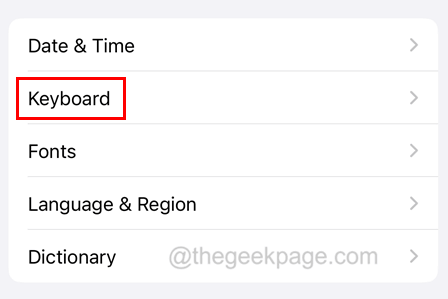
Langkah 4: Di sini anda akan melihat semua tetapan yang berkaitan dengan papan kekunci pada iPhone anda.
Langkah 5: Anda perlu lumpuhkan pilihan Ramalan dengan mengklik pada butang togol untuk mematikannya seperti yang ditunjukkan di bawah.
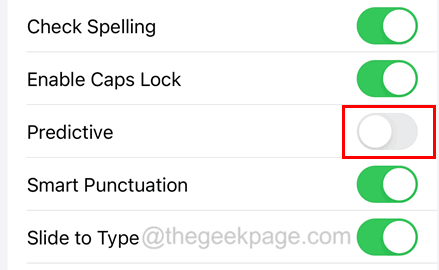
Langkah 1: Mula-mula, anda perlu pergi ke halaman Tetapan pada iPhone anda.
Langkah 2: Kemudian beralih ke pilihan "Umum" daripada senarai tetapan.
Langkah 3: Tatal ke bawah dan ketik pada pilihan Pindah atau Tetapkan Semula iPhone.
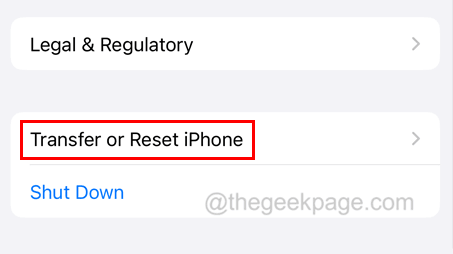
Langkah 4: Pilih pilihan Reset dalam tetingkap timbul.
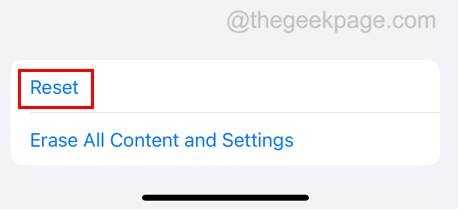
Langkah 5: Kemudian, anda hendaklah klik pada pilihan Tetapkan Semula Kamus Papan Kekunci daripada senarai seperti yang ditunjukkan di bawah.
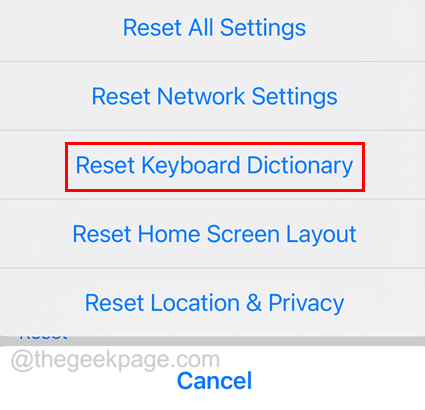
Langkah 6: Untuk meneruskan, anda harus memberikan kod laluan iPhone anda.
Langkah 7: Selepas pengesahan berjaya, klik Tetapkan Semula Kamus seperti yang ditunjukkan dalam gambar.
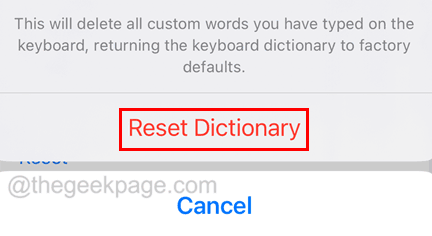
Selepas menetapkan semula kamus papan kekunci berjaya diselesaikan, sila semak sama ada anda masih menghadapi masalah ini.
NOTA – Pembetulan ini hanya akan berfungsi jika isu ini berlaku hanya pada apl tertentu.
Langkah 1: Buka Penukar Aplikasi pada iPhone anda dengan meleret ke atas dari sudut kiri bawah.
Langkah 2: Selepas mendapatkan penukar apl pada iPhone anda, cari apl di mana anda menghadapi masalah ketinggalan papan kekunci .
Langkah 3: Leret apl ini ke atas untuk menutup paksa apl.
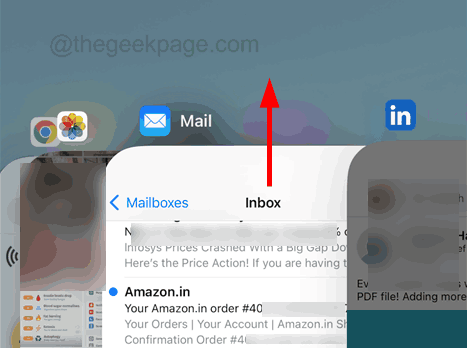
Langkah 4: Setelah ditutup, anda boleh membuka semula apl dengan pergi ke skrin utama dan mengklik ikonnya.
Selain itu, jika ini tidak berjaya, anda boleh cuba menutup semua apl latar belakang yang berjalan pada iPhone anda.
Langkah 1: Mulakan dengan pergi ke apl Tetapan pada iPhone anda.
Langkah 2: Klik pada pilihan Kebolehaksesan dalam menu tetapan seperti yang ditunjukkan di bawah.
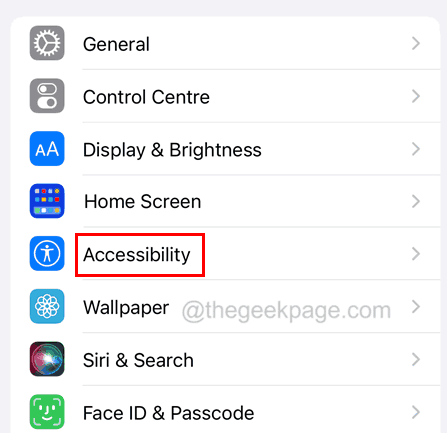
Langkah 3: Sekarang pilih pilihan Sukan.
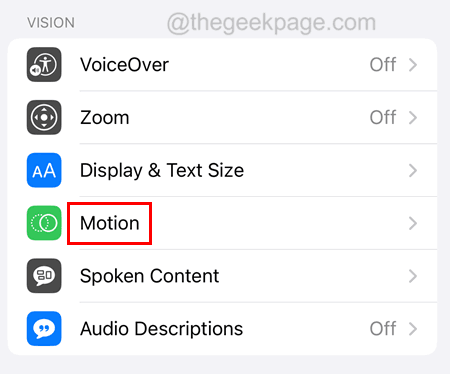
Langkah 4: Di bahagian atas, terdapat pilihan yang dipanggil "Kurangkan Pergerakan".
Langkah 5: Jika pilihan Kurangkan Gerakan didayakan, tukarnya dengan togol suis kepada lumpuhkannya.
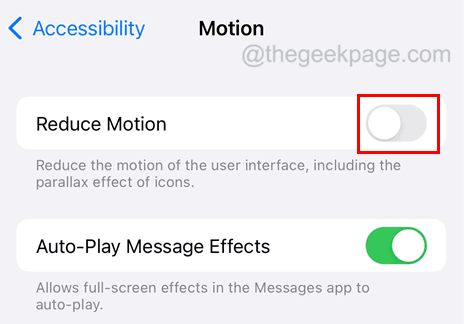
Langkah 6: Jika pilihan "Kurangkan Gerakan" sudah dimatikan pada iPhone anda, anda perlu dayakannya.
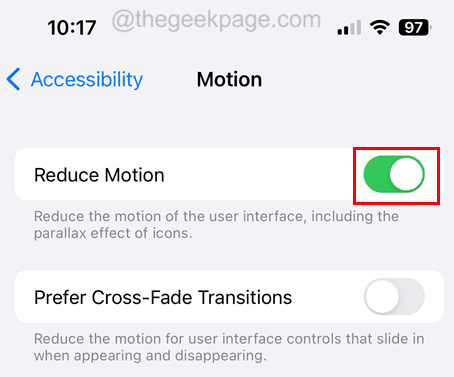
Langkah 1: Anda perlu membuka halaman Tetapan dahulu dan pergi ke Umum.
Langkah 2: Pilih pilihan Papan Kekunci.
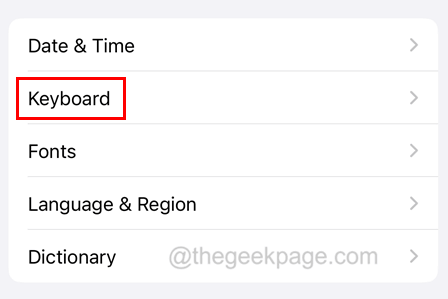
Langkah 3: Sekarang matikan semua pilihan papan kekunci dengan mengklik pada butang togol seperti yang ditunjukkan dalam imej di bawah. .
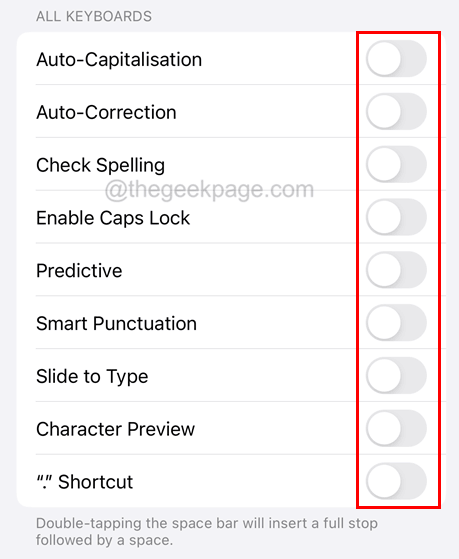 Pastikan perisian iPhone anda dikemas kini
Pastikan perisian iPhone anda dikemas kini
Atas ialah kandungan terperinci Bagaimana untuk membetulkan ketinggalan papan kekunci pada iPhone. Untuk maklumat lanjut, sila ikut artikel berkaitan lain di laman web China PHP!